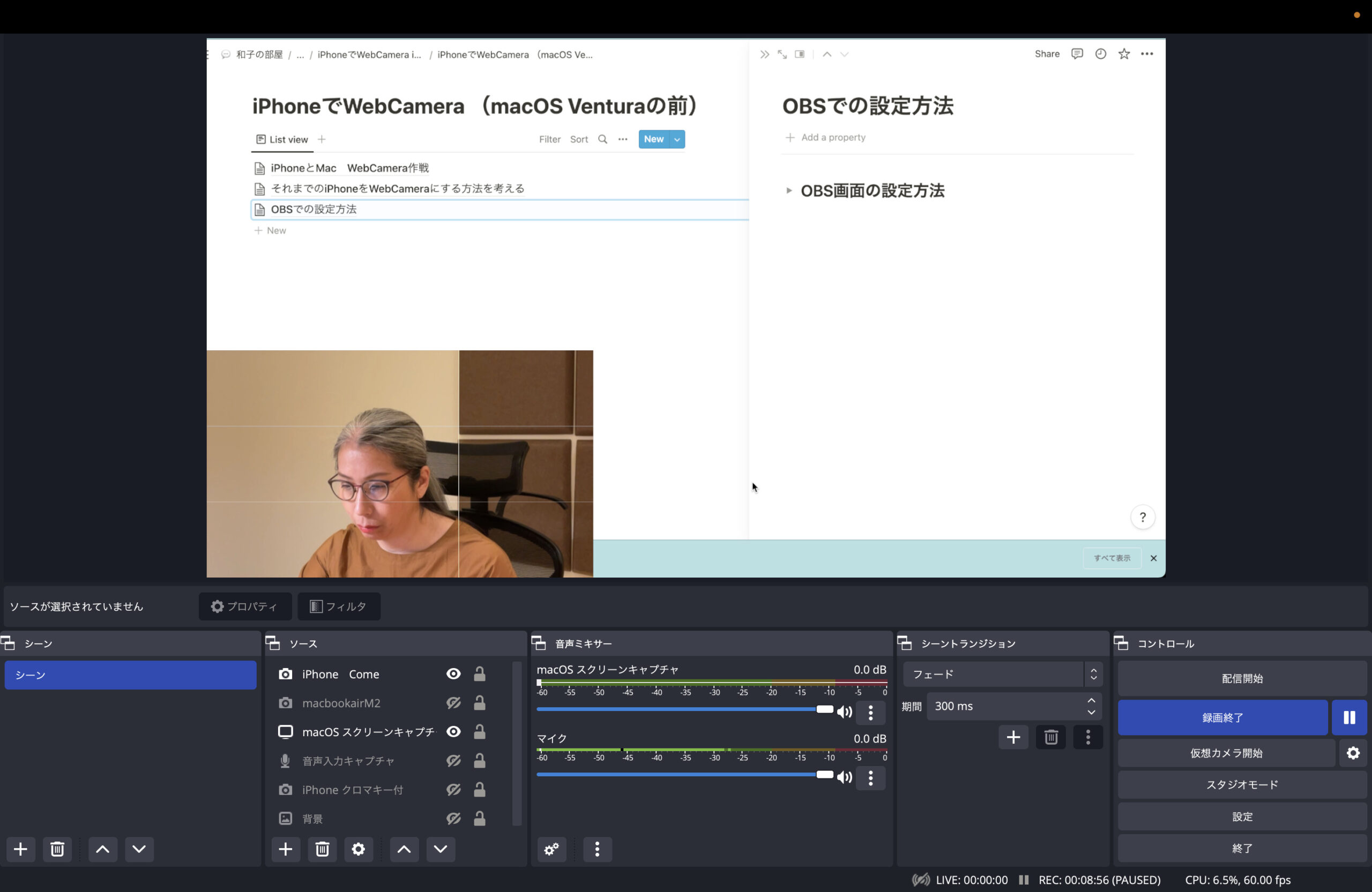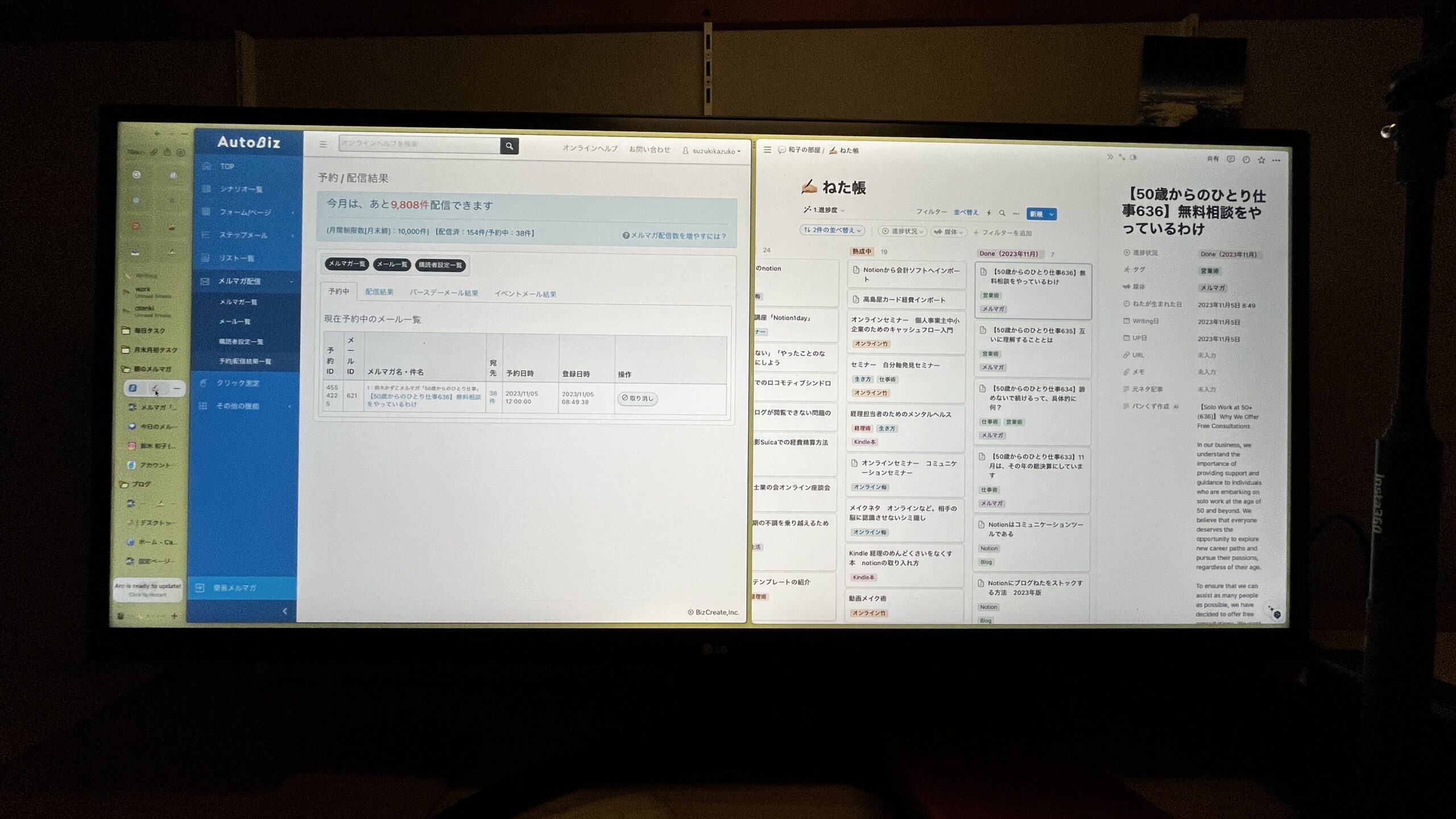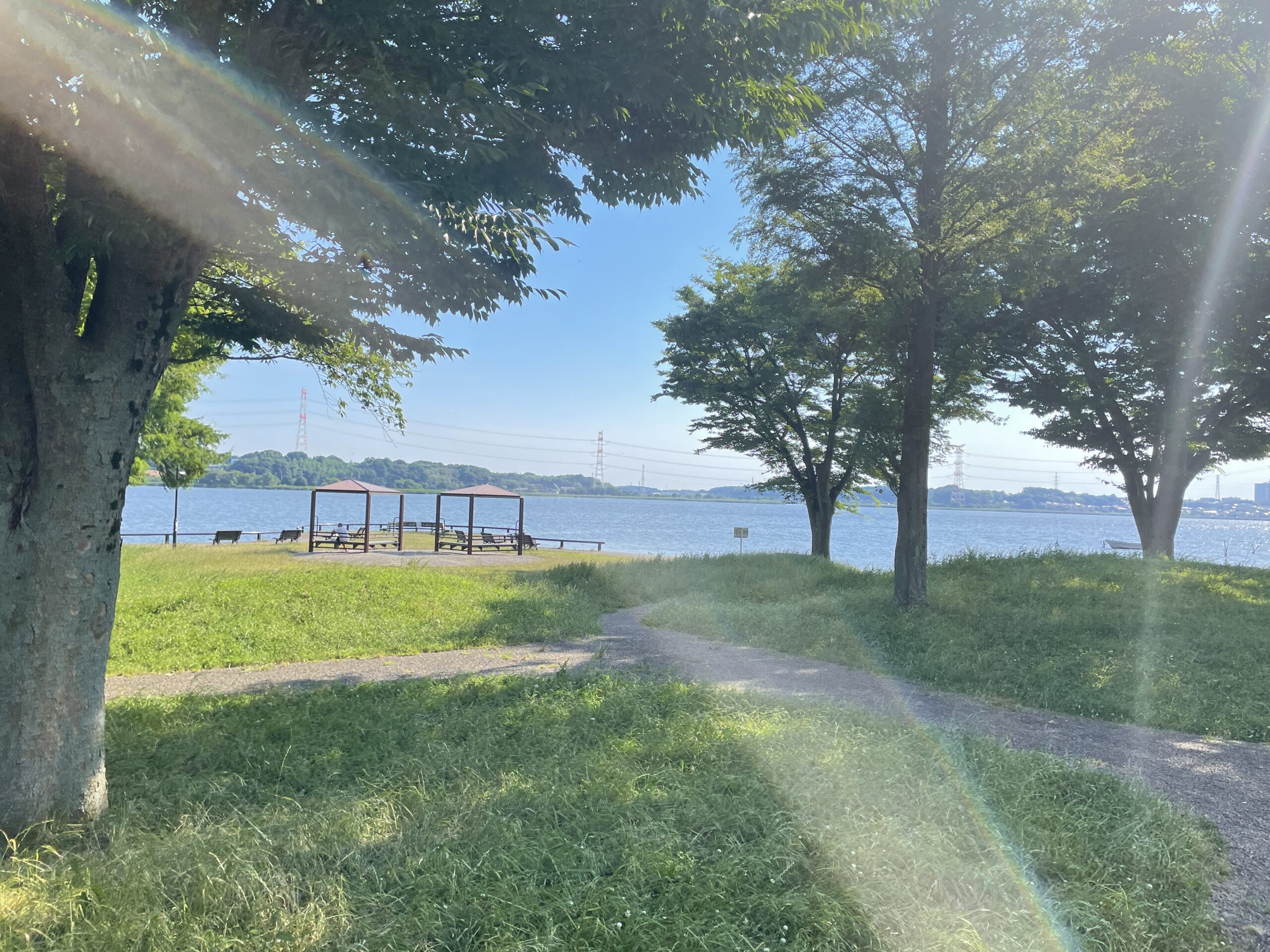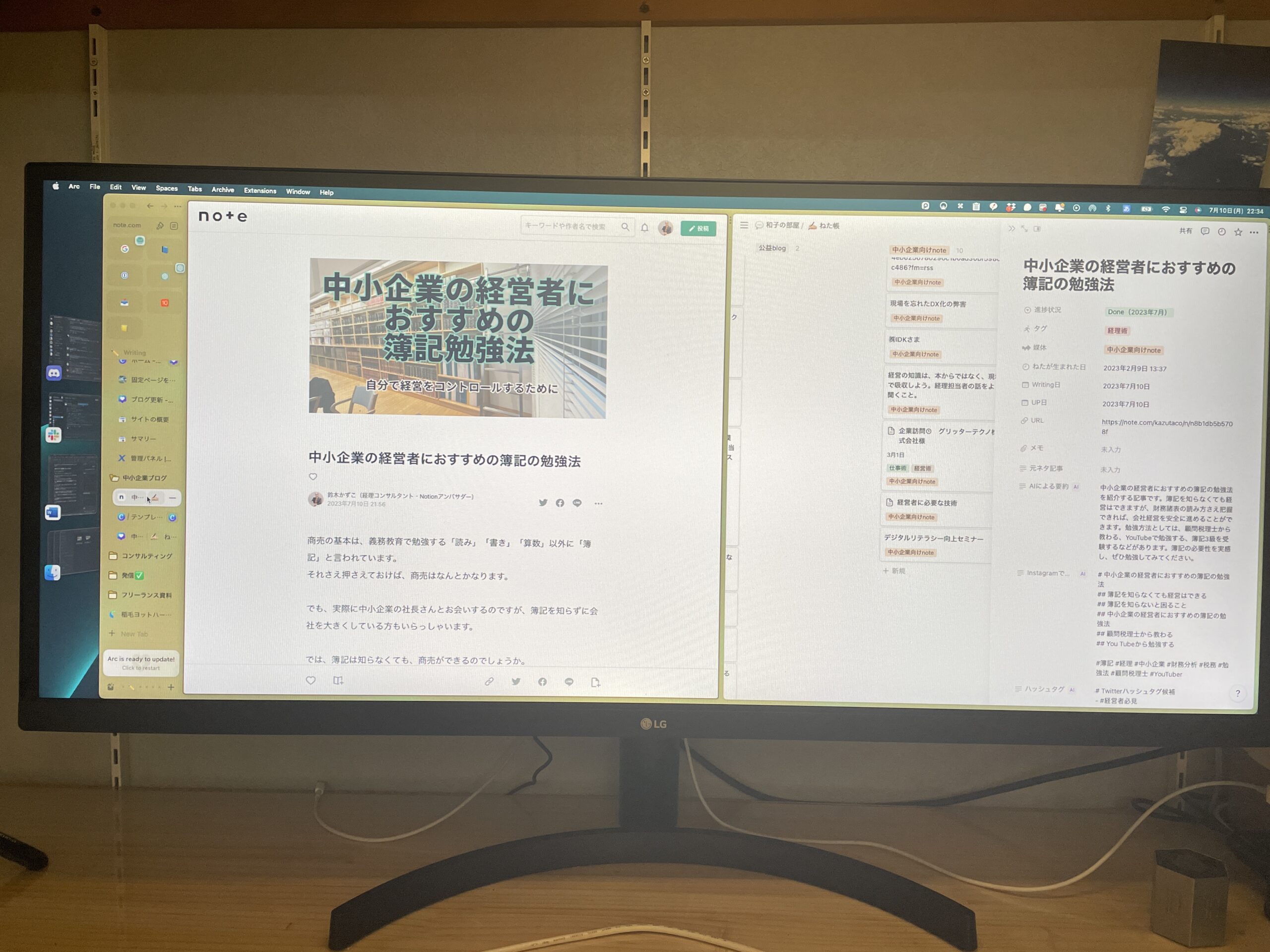ウェブカメラ付のノートパソコンが一般的になってきました。
zoomやオンライン配信など。今では当たり前のように使われていますが、cameraの位置や画質など、どうしても我慢することもあります。
相手からみて、上から目線であること。
どうしても画質が荒くなり、表情が読み取れないなど。
これをお手軽に解決する方法として、iPhoneをウェブカメラにする方法を見つけたので、試してみました。
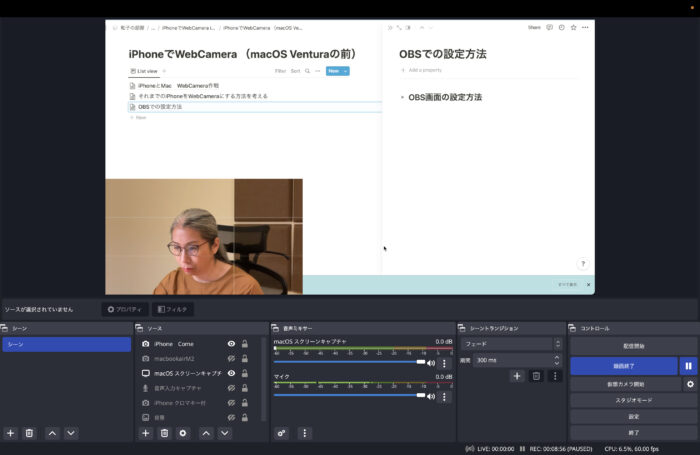
以前はEpocCamを使用していた
ひとり仕事を始めた頃、オンラインセミナーやYouTubeでの発信もできるように、手持ちのiPhone12 miniをウェブカメラにしたくて、やり方を色々探していました。
そうして見つけたのが、「Epoc Cam」です。
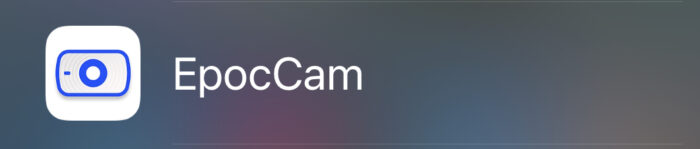
Epoc Cam
これは、iPhoneとMacを連携するためのアプリです。
PCがWindowsでiPhoneをウェブカメラにする場合は、「iVCam」というアプリを使用します。
ところが、この「EpocCam」。コンセプトがとてもいいのですが、なかなか接続できないのです。
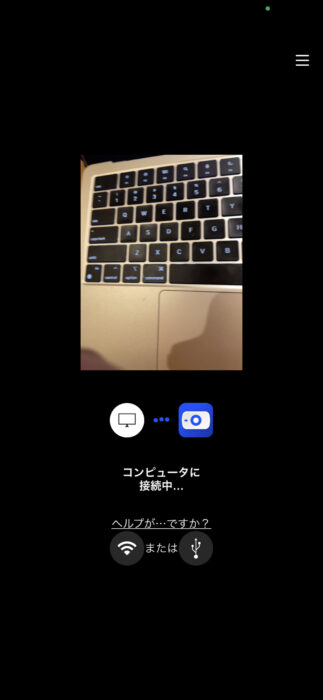
いつまでも、悩み中
Wi-Fiでは永遠に接続できないので、しびれを切らして有線接続するのですが、音声も画質も、イマイチな精度です。
また、縦横比の調整も、有料課金しないとできず、縦長画面での収録しかできませんでした。
(もしかしたら、私の見落としもあるかもしれませんが)
こうして、ソニー一眼レフカメラであるα7を購入し、据え置きカメラとして利用することにしました。
iPhoneとMacなら、デスクビューができる
今年の6月に、Appleのイベント「WWDC」にて、iOS16 とmacOS Venturaにて、
iPhoneがMacのウェブカメラにできると発表がされました。
この秋にリリースされるということで、私はうっかりiOS16のリリースでサービスの恩恵を受けられると思いこんでしまいました。
もちろん、これは間違いです。まだ、今(2022年9月19日現在)は、macOS Venturaがリリースされていません。
さっそく、新しい機能のデスクビューを試したかったのですが、それが叶わず、断念しました。
でも、なんとか、iPhoneをウェブカメラにしたい欲求が消えず、何か方法がないか、調べました。
そうしたら、使い勝手の良いツールを見つてました。
Camo Studioが使い勝手がよい
今回、初めて使ってみた「Camo Studio」は、インストールもスムーズで、設定もわかりやすいです。
ただし、長時間の収録には向かないようです。
iPhoneが高温になり、フリーズして画面が暗くなってしまいました。
・涼しいところで使用すること。
・長時間の収録は、今までのソニーα7のカメラを使用すること。
この2点に気をつければ、オススメかと。
実際に使ってみて、よかったのですが、どうしても、画面のグリット線が消えず、どうしたらいいのかわかりませんでした。
のちのち、ゆるりと解決するとして、気にしないで押し通すうちに、iOS16+macOS Venturaがリリースされるでしょう。
そうしたら、また、そちらを試して見ようと思います。
今回のテーマで、YouTubeにてまとめています。よろしければ、御覧ください。
=編集後記=
【昨日のできごと】
引き続き、仕事部屋のお引越し。思いの外、時間がかかっています。
◉「まずは相談」それぞれの困りごとにアドバイスいたします。
◉自分の力でクリアされたい方向け
◉公益法人運営サポート
公益法人運営サポートサイト↓